摘要
這篇文章一步步教剛接觸 VS Code 與 Node.js 的初學者快速在 macOS 上建立本機網頁開發環境。先安裝 Node.js 20+ 與 VS Code,接著建立一個專案資料夾並使用 npm 初始化,再透過安裝 http-server 或 Live Server 外掛啟動本地伺服器,模擬伺服器環境,然後新增一個 index.html 測試網頁,確認能在瀏覽器成功顯示內容。
主要流程
Node.js 與 VS Code 安裝 → 建立專案 → npm 初始化 → http-server 啟動 → Live Server → 測試 index.html → 專案結構
補充
http-server 與 Live Server 可以快速展示 HTML 網頁,但若要進一步使用前端框架(例如 React、Vue、Svelte),或需要更進階的模組打包工具(像 Vite、Webpack),就需要額外學習不同的建置流程。
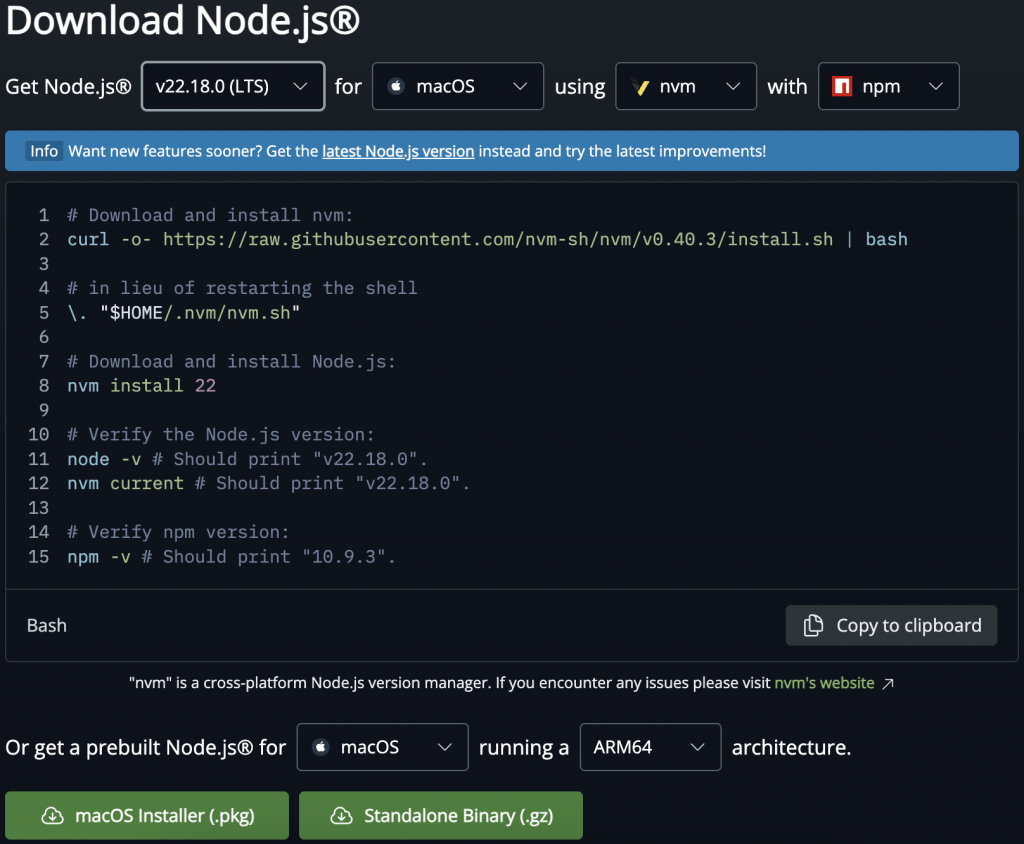
在任意位置建立資料夾,例如:procrastinator-mvp,這將作為專案的根目錄。
在 VS Code 上方工具列,點選 Terminal → New Terminal。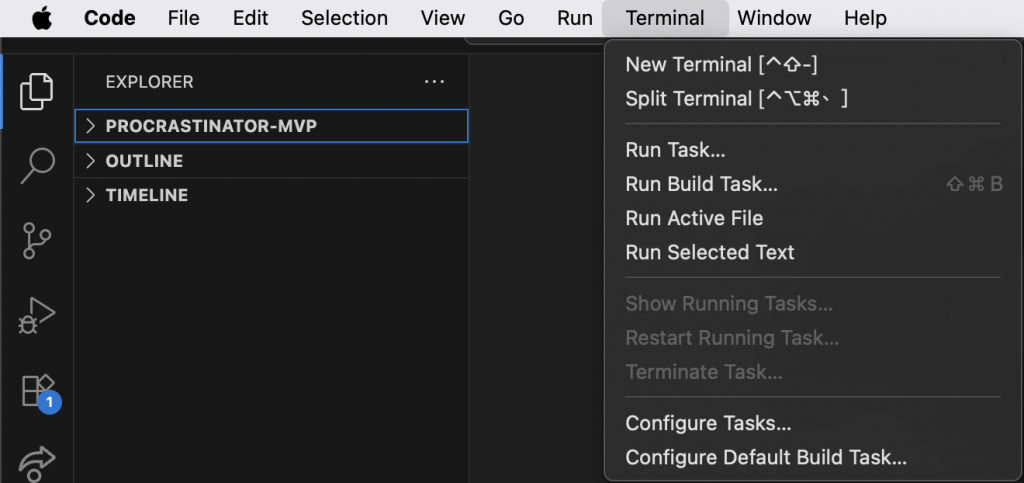
終端機會出現在下方。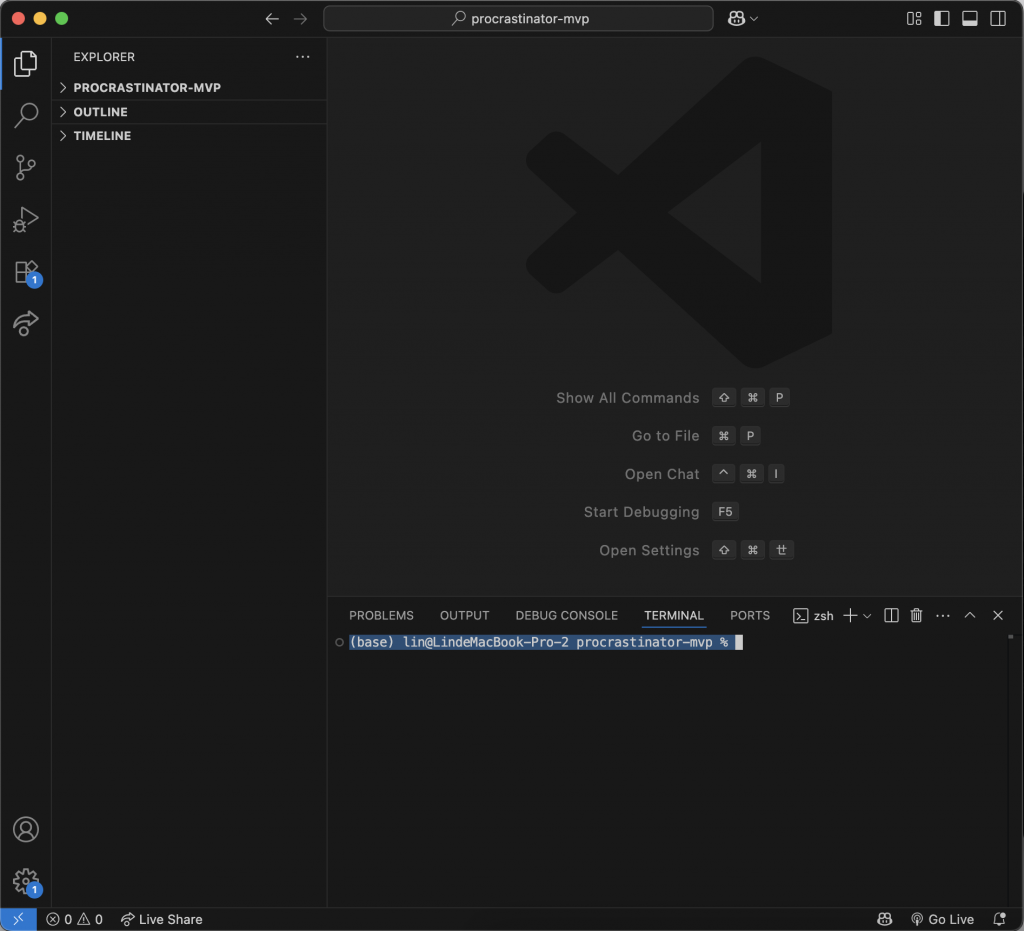
在終端機輸入以下指令:
# 建立一個基本的 package.json
npm init -y
# 建立 node_modules
npm i -D http-server
.gitignore 忽略它,而只分享 package.json 與 package-lock.json。npm ci 或 npm install,就能重新安裝相同的套件。補充:
npm ci (clean install)
npm install
如果左邊檔案樹出現以下內容,代表安裝成功: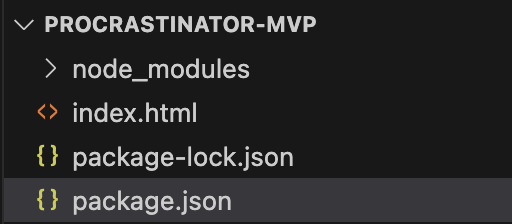
修改 package.json,在 script 加入啟動腳本:
"start": "http-server -p 5173" ,
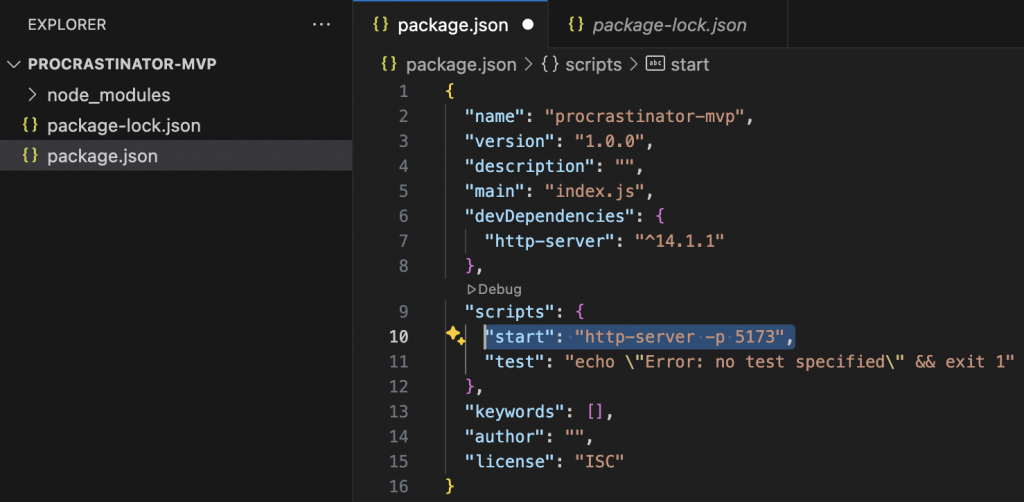
若 5173 埠口被佔用,可使用其他埠口例如 5174 。
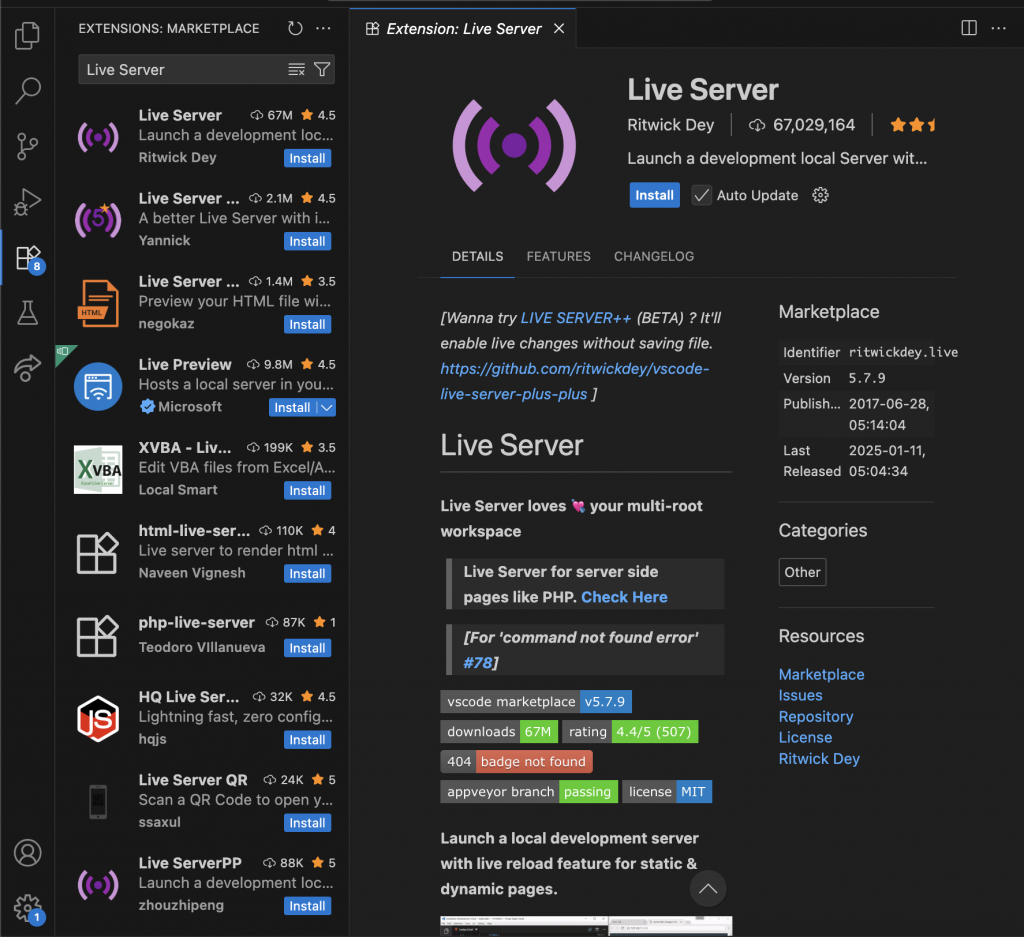
在專案內新增 index.html,測試內容如下:
<!DOCTYPE html>
<html lang="zh-Hant">
<head>
<meta charset="UTF-8">
<meta name="viewport" content="width=device-width, initial-scale=1.0">
<title>拖延怪日記 MVP</title>
</head>
<body>
<h1>哈囉!這是拖延怪日記 MVP</h1>
<p>如果你看到這行文字,代表伺服器跑成功</p>
</body>
</html>
記得按 Ctrl + S 儲存所有檔案,不然網頁會呈現空白。
npm run start
npm ci && npm run start
procrastinator-mvp/
├─ package.json
├─ package-lock.json
├─ node_modules/
└─ index.html

版主您好,感謝您這篇在 macOS 上建立 Node.js 與 VS Code 開發環境的詳細教學!對初學者而言,這份指引非常實用,對 npm 相關指令與兩種伺服器啟動方式的介紹也十分到位。
我很欣賞您文章的細心與廣度。這個基礎建立得很紮實,期待未來能看到您進一步分享結合 Vite 或其他前端框架的應用,肯定能幫助許多人順利上手!
也歡迎版主有空參考我的系列文「南桃AI重生記」:
https://ithelp.ithome.com.tw/users/20046160/ironman/8311